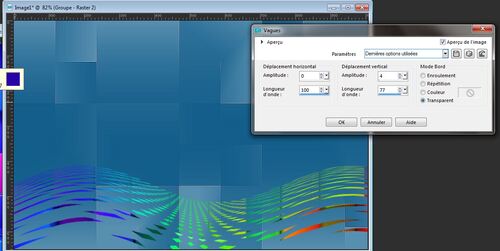-
Par mumute le 23 Août 2017 à 20:40

je vous présente mon nouveau tuto.
Êtres belle et grosse en maillot
Il y a pas de capture d'écran je pense que je me suis bien exprimée
dans le tutoriel pour PaintShop 5, 8,9.

Amusez-vous bien.
Ce tutoriel est ma propriété.
Toute ressemblance de près ou de loin avec ce tutoriel existant ne serait que pure
coïncidence.
Vous ne pouvez copiés ni afficher sur, site, blog, forum.
Il est soumis à des droits d' auteurs.
Si vous réalisez une créations à partir de ce tuto.
Je vous demanderai de mettre un lien vers mon blog.
Merci de votre compréhension.
Il est interdit de partager mes tubes et tuto pour offrir sur vos blog et site.
http://copyright.be

Matériel
comprend les personnages porcelaine,
le masque, le bateau papier
Télécharger « etre grosse psp.zip »
Il est interdit de partage le tube sur vos blog,
forum et site, ni en faire une banque de distribution.
les oiseaux,
qui m'appartient et de laisser ma signature.

C'est parti.
Ouvrir vos tube les tubes, les dupliquer.
Fermer les originaux.
Couleur AV
Couleur AP
1 - Fichier / Nouveau / Dimension 1005 x 650
2 - Effets / Filtre / Mehdi / Way.lab 1.1
Par default.
3 - Effets / Filtre / Mehdi / Sorting Tiles
BlackRang 150-300
Block : 235
Cocher : Plus.
4 - Effets / Effets de bord / Accentuer.
5 - Calques / Nouveau calque raster.
6 - Sélections / Sélectionner tout.
7 - Edition / Copier / Le fond de couleur
Edition / Coller dans la sélection.
8 - Sélection / Ne rien sélectionner.
9 - Calques / Charger le masque à partir du disaue.
Véro masque.
10 - Calques / Fusionner le groupe.
11 - Effets / Effets distorsion / Vagues.
Voir capture
12 - Effets / Effets 3D / Ombre portée
V : 2
H : 2
Opacité : 45
Flou : 40
Couleur : Noir
13 - Calque / Nouveau calque raster.
14 - Outils / Sélection / Cercle
on dessine un rond.
Remplir de couleur blanche.
15 - Image / Redimensionner / Largeur 75%.
Décocher : redimensionner tout les calques.
16 - Calques / Charger le masque à partir du disque.
masque Cercle Véro.
Cocher : Adapter au calque.
17 - Calque / Fusionner le groupe.
18 - Calques / Charger le masque à partir du disque.
Masque 20:20.
Cocher adapter au calque.
19 - Claques / Fusionner le groupe.
20 - Effets / Effets de bords / Accentuer.
21 - Calques / Réorganiser / Déplacer vers le bas.
22 - Edition / Copier le tubes des grosses en maillots.
23 - Edition / Coller comme un nouveau calque.
24 - Effets / Effets 3D / Ombre portée
V : -24
H : 27
Opacité : 18
Flou : 5
Couleur : Noir
25 - Edition / Copier
le tube bateau en papier.
Edition / Coller comme un nouveau calque.
26 - Image / Redimensionner / 45 %.
27 - Réglage / Netteté.
28 - Effets / Module externes / Filtre / Flodd.
Couleur : blanc
Horizon : 90.
29 Calque / Dupliquer.
30 - Image / redimensionner 45 %
le refaire 2 fois.
31 - Calques / Nouveau calques raster.
32 - Calques / Charger le masque à partir du disque.
Cocher : inverser la transparence.
33 - Claques / Fusionner le groupe.
34 - Image / Miroir / Miroir horizontal.
35 - Image / Redimensionner / Plcer comme sur le modéle.
35 - Effets / Effets 3D / Ombre portée
V : 0
H : 0
Opacité : 18
Flou : 10
Couleur : Noir.
refaire l'ombre.
Placer des bateaux ou il vous plaira.
36 - Calques / Fusionner / Tous (aplatir).
37 - Image / Ajouter des bordures.
2 : blanc
10 : bleu foncée
2 : blanc
5 : bleu foncé
40 : blanc
38 - Effets / Effets de distorsion / Distorsion de l'objectif.
H : 0
V: 0
Couleur bleu foncé.
Intensité : 25.
Sélection : ne rien sélectionner.
39 - Baguette magique / sélectionner la partie blanche.
40 - Effets de textures / Textile
Intensité : 1
Largeur : 2
Opacité : 50
Couleur : de tissage : bleu foncé.
Interstice : blanc
41 - Effets / Effets 3D / Biseautage intérieur
Biseau : 2
voir capture
42 - Sélections / Ne rien sélectionner.
43 - Image / Ajouter des bordures
2 : blanc
44 - Transformer le calque en raster.
47 Claques / Nouveau calques raster
signée.
48 - Calques / Tout aplatir.
49 - Image / Redimensionner
900 pixels.
Cocher : Redimensionner tout les calques

C'est fini

Merci d'avoir suivie ce tutoriel
N'hésitez pas à m'envoyer vos versions.
Je me ferai une joie de les déposer sur le blog.
 2 commentaires
2 commentaires
-
Par mumute le 20 Août 2017 à 19:23

je vous présente mon nouveau tuto.
Les oiseaux.
Il y a pas de capture d'écran je pense que je me suis bien exprimée
dans le tutoriel.

Amusez-vous bien.
Ce tutoriel est ma propriété.
Toute ressemblance de près ou de loin avec ce tutoriel existant ne serait que pure coïncidence.
Vous ne pouvez copiés ni afficher sur site, blog, ou forum.
Il est soumis à des droits d' auteurs.
Si vous réalisez une créations à partir de ce tuto.
Je vous demanderai de mettre un lien vers mon blog.
Merci de votre compréhension.
Il est interdit de partager mes tubes et tuto pour offrir sur vos blog et site.
http://copyright.be

Matériel
Télécharger « Les oiseaux.zip »
Le dossier comprend, les oiseaux porcelaine, le masque, le pinceau.
Il est interdit de partage le tube sur vos blog,
forum et site, ni en faire une banque de distribution.
les oiseaux,
qui m'appartient et de laisser ma signature.

C'est parti.
Ouvrir le tubes , le dupliquer.
On ferme l'original.
1 Couleur bleu # 8EACB
R142- V164-B203
2 Couleur rose pâle # F8F1F0
R248-V241-B240
1 - Fichier / Nouveau / Dimension 1005 x 650.
2 - Pot de peinture
remplir du bleu.
3 - Effets / Effets de texture / Textile
Interstice 1 / Largeur 2 / Opacité 50.
Couleur tissage PA
Couleur interstices AR
4 - Calque / Nouveau calque raster.
5 - Pot de peinture le remplir AR (couleur 2 )
6 - Calque / Charger / Enregistrer un masque / Charger le masque à partir du disque.
prendre le maque Vero carreau 1024 x 645
6 - Calque / Fusionner / Fusionner le calque de dessous.
7 - Effets / Effets 3D / Ombre portée.
H : 0
V : 0
Opacité : 30
Flou : 35
Couleur : Noir
8 - Effets / Filtre 8BF :
MuRa's Meister / Perspective Tiling.
Perspective 55 Height 40.
9 - Ouvrir le tube des oiseaux.
10 - Edition / Copier
10 - Edition / Coller sur votre fond.
11 - Image / Redimensionner / Pourcentage.
Décocher : Redimensionner tout les calques.
50 %.
12 - Effets / 3D / Ombre portée
V : 11
H : -20 ( moins vingt ).
Opacité : 30
Flou : 35
Couleur : Noir.
13 - Calque / Nouveau calque raster.
14 - Outil / Pinceau / arbre couleur arrière-plan.
Taille 190 : pas 32 : densité 100 : opacité 100 : mode mélange normal.
15 - Calque / Dupliquer / Calque / Fusionner le calque de dessous.
16 - Calque / Dupliqué / Image / Miroir / Miroir horizontal.
17 - Calque / Fusionner le calque de dessous.
18 - Effets / Effets 3D / Ombre portée.
V -3 ( moins 3 ).
H : 0
Opacité : 30
Flou : 30
19 - Claque /Nouveau calque raster / prendre le pinceau Paysage.
Taille : 250
Couleur AR.
Mettre une ombre porté toujours en mémoire.
20 - Calque / Nouveau calque raster.
Mettre le pinceau et choisir le nuage.
Taille : 150
Couleur : AR
21 - Calque / Nouveau calque raster.
22 - Sélection / Charger la sélection à partir du disque.
La lune
Remplir de la couleur AR.
23 - Image - Redimensionner / 75 %.
Décocher : Redimensionner tout les calques.
Descendre la lune derrière l'arbre.
24 - Calque / Fusionner / Fusionner les calque visibles.
25 - Calque / Nouveau calque raster
et signé.
26 - Calque / Fusionner / Tout ( aplatir ).
27 - Image / Ajouter des bordures
Couleur : AV
Taille : 3
28 - Image / Ajouter des bordures
Taille : 40
Couleur AR
Sélectionner la bordure avec la baguette magique.
29 - Effets / Effets de textures / Textile toujours en mémoire.
30 - Image / Redimensionner en pixel.
Cocher redimensionner tout les calques.
Largeur 900.
31 - Fichier / Exporter / Fichier JPEG optimisé
Définir la valeur décompression 20
puis ok

C'est fini

Merci d'avoir suivie ce tutoriel
N'hésitez pas à m'envoyer vos versions.
Je me ferai une joie de les déposer sur le blog.
 2 commentaires
2 commentaires
-
Par mumute le 1 Décembre 2016 à 19:52
Ce tutoriel est ma propriété.
Toute ressemblance de près ou de loin avec ce tutoriel existant ne serait que pure coïncidence.
Vous ne pouvez copiés ni afficher sur site, blog, ou forum.
Il est soumis à des droits d' auteurs.
Si vous réalisez une créations à partir de ce tuto.
Je vous demanderai de mettre un lien vers mon blog.
Merci de votre compréhension.
Il est interdit de partager mes tubes et tuto pour offrir sur vos blog et site.
http://copyright.be

Matériel


C'est parti.
On ouvre les tubes, les dupliquer.
On ferme les originaux.
1 Couleur bleu #619BC0
2 Couleur claire DCE2DF
1 - Fichier / Nouveau / Dimension 600 x 600.
2 - Outils / Pot de peinture / Remplir le fond.
On laisse de côté.
3 - On va travailler sur le tube du bébé.
4 - Calque / Nouveau calque raster.
5 - Calque / Réorganiser / Déplacer en bas de la pile.
On va le remplir du dégradé / Linéaire on coche : Inversé.
6 - Pot de peinture/ On remplie le raster 2.
7 - Edition / Copié / le pot de fleur.
8 - Edition / Coller.
9 - Image / Redimensionner à 55%.
Placer en haut à droite.
10 - On se place sur le raster 1 du bébé.
11 - Calque / Nouveau calque raster.
12 - Sélections / Sélectionner tout.
13 - Sélections / Modifier / Sélectionner les bordures de la sélections.
Cocher / Intérieur / Largeur 6 / Cocher anticrénelage.
14 - Pot de peinture / Remplir de la couleur bleu foncé.
15 - Effets / Effets 3D . Biseautage intérieur.
16 - Calque / Nouveau calque raster.
17 - Sélections / Ne rien sélectionner.
18 - Outils de sélection / Rectangle.
On va sélectionner l'intérieur du cadre.
19 - Retour sur le calque dessus
Effets / Effets 3D / Découpe.
Vertical 3, horizontal 3, Opacité 50, Flou 19.
20 - Sélections / Ne rien sélectionner.
21 - Claque / Fusionner / Tous (aplatir).
22 - Edition / Copier.
23 Nous allons sur le fond que nous avons mis de côté.
Edition / Coller.
il est bien placer.
24 - On mets la couleur Noir en premier plan, on ferme l'arrière plan.
25 - Outils / Stylo / On choisi le style que l'on veut;
On va tracer les cordes du tableau.
Le trait commence du bout du cadre jusqu' a 300 de la règle.
26 - Clic droit sur le raster Vectorel et convertir en calque raster.
27 - Calque / Dupliquer.
28 - Image / miroir.
29 - Calque / Fusionner / Fusionner le calque de dessous.
On duplique et fusionne encore une fois.
30 - Edition / Copier le vase.
Edition / Coller comme un nouveau calque.
31 - Image / Redimensionner à 55%.
Placer à gauche.32 - Réglage / Netteté.
33 - Effets / Effets 3D / Ombre portée
vertical 0, horizontal 0, Opacité 40, Flou 20, couleur Noir.
34 - Outils sélection (s) choisir cercle.
On dessine un cercle.
On le remplie de la couleur noire.
35 - Effets / Filtres 8BF / Eye Cabdy 5 / Impact / Glass / Clear, with Reflection.
Placer comme sur la créa.
36 - On ferme les yeux du calque des fleurs et le fond raster 1.
Calque / Fusionner / Les calques visible.
37 - Raster 4 / Calques / Réorganiser / Placer en haut de la pile.
380 - On se place sur le calque Fusionné.
Effets / Effets 3D / Ombre porteVertical 4, horizontal 4, opacité 80, flou 20, couleur noir.
38 - Calque / Nouveau calque rater / on signe.
On écrie le texte que l'on veut.
Fusionner tout aplatir.

Merci d'avoir suivie ce tutoriel
N' hésitez pas à m' envoyer vos versions,
je me ferai une joie de les déposer sur le blog.
 2 commentaires
2 commentaires
Bienvenue